Si cada actualización de Windows 10 nos entrega mayor número de trucos para emplear fácilmente, ¿por qué razón pudiésemos desear tener nuevamente a la versión anterior?
La más reciente actualización fue entregada el pasado 10 de abril y algunos de sus usuarios consideran, que esta versión de Windows 10 les entrega mayor número de problemas que antes. No nos referimos específicamente a la pantalla negra que se ha vuelto tan popular en algunos ordenadores personales sino más bien, al mal funcionamiento que podrían estar teniendo con algunas de sus aplicaciones de trabajo. Sólo por dar un pequeño ejemplo de ello diremos de forma personal, que actualmente tenemos problemas con Adobe Premiere (nuestro editor preferido de videos) que detiene la reproducción de los medios, el momento en que importamos otros diferentes hacia la interfaz. Si estas teniendo muchos problemas entonces deberías seguir algunos los consejos para revertir a dicha actualización.
[quote]Recuerda: Algunos Tutoriales Windows 10 que te pueden interesar[/quote]
Revertir a la versión de Windows 10: Pros y Contras
Algunas personas quieren revertir a la versión anterior a su sistema operativo de Windows 10 por los problemas que están presentándose con determinado número de aplicaciones. Otros usuarios en cambio, no quieren ver el nuevo rostro en alguna de las aplicaciones instaladas de forma nativa por Microsoft.
Una de ellas viene a ser el «Traductor de Microsoft«. La interfaz es completamente distinta a lo que vimos anteriormente y según la firma, ahora es más fácil traducir cualquier tipo de textos, párrafos o contenidos completos a un idioma distinto. Desde nuestro punto de vista, la interfaz es muy similar al traductor de Google en su versión web y aún, nos falta investigar algunos de sus nuevos elementos. Puedes revisar la captura de pantalla que colocaremos a continuación para que juzgues por ti mismo.
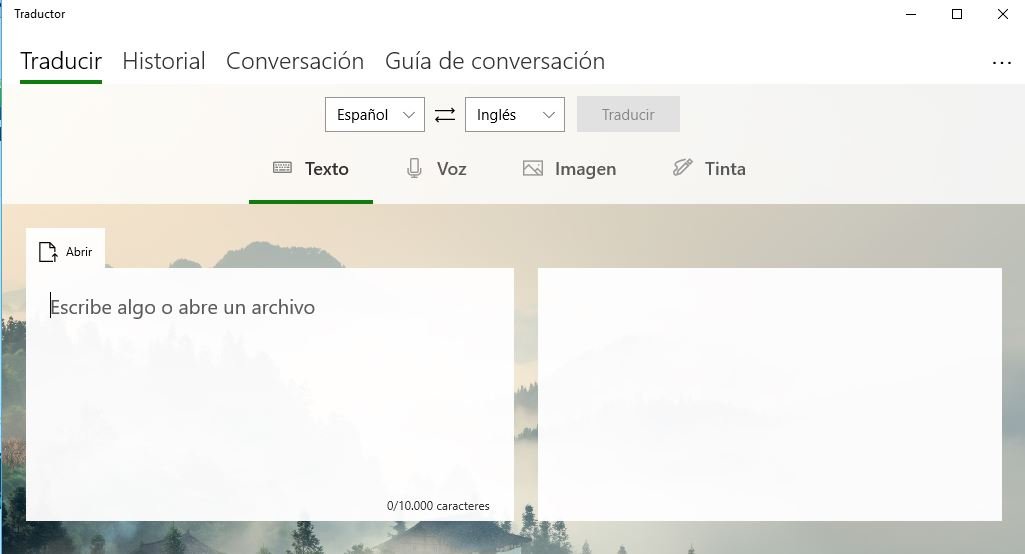
Volviendo a nuestro tema principal, si quieres volver a una compilación anterior de Windows 10 entonces deberías conocer, que las actualizaciones para sus herramientas nativas se perderán. De todas formas, el procedimiento a seguir es el siguiente:
- En primer lugar debes iniciar tu sistema operativo de la forma convencional.
- Una vez que te encuentres en el Escritorio usa el atajo de teclado: Win + i
- Con ello, irás directamente hacia el área de los Ajustes del Sistema Operativo.
- Selecciona la caja de «Actualizaciones«.
- Del lado izquierdo elige la opción de «Recuperación«.
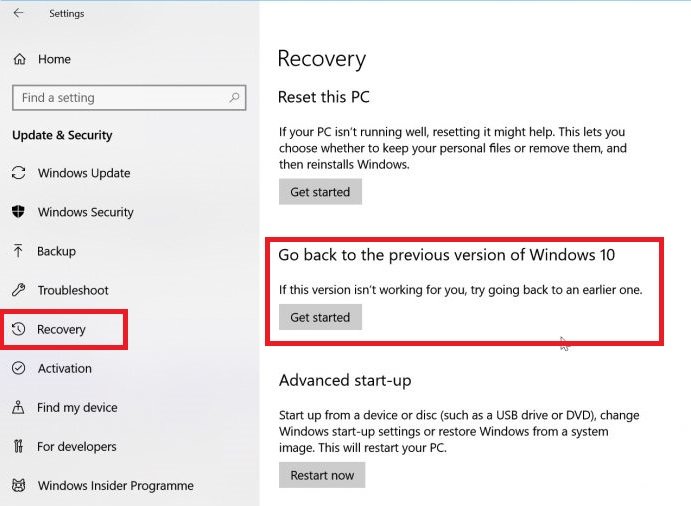
- Hacia el lado derecho aparecerán algunas opciones y de las cuales, tienes que elegir la que dice «Comenzar» pero, de aquella que dice que volverás a una versión anterior.
- Aparecerá una ventana emergente en donde se te preguntará, las razones por las cuales quieres volver a una versión anterior de Windows 10.
- Elige cualquiera de esas razones mediante su respectiva casilla y posteriormente, al botón que dice «Siguiente«.
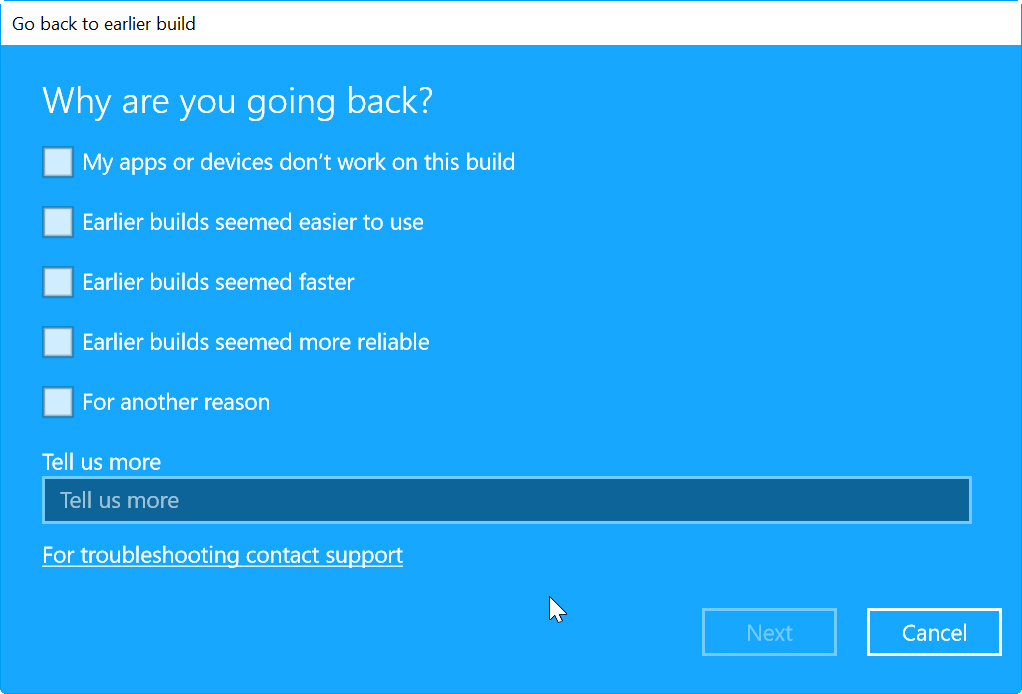
Esos son los únicos pasos que debe seguir para volver a una versión anterior (compilación) de Windows 10. Como lo hemos mencionado en párrafos anteriores, el proceso hará que se eliminen algunas actualizaciones de tus aplicaciones más importantes (las que vienen instaladas de forma predeterminada). Puedes volver a actualizar el sistema operativo cuando lo creas conveniente.
Ahora bien, dentro del procedimiento que hemos mencionado en los literales anteriores podría presentarse un pequeño problema. Si no encuentras a la opción para volver a un sistema operativo anterior, quizá se deba a que ya pasaron los 30 días de rigor. Microsoft puso esta pequeña regla en su sistema operativo para que luego de ese tiempo, nadie tenga la posibilidad de volver a una compilación anterior. Si ello es así, lastimosamente ya no tendrás la posibilidad de llevar a cabo los pasos sugeridos anteriormente y por tanto, estarás obligado a subsistir con las nuevas características presentadas por Microsoft en su más reciente actualización de Windows 10.




